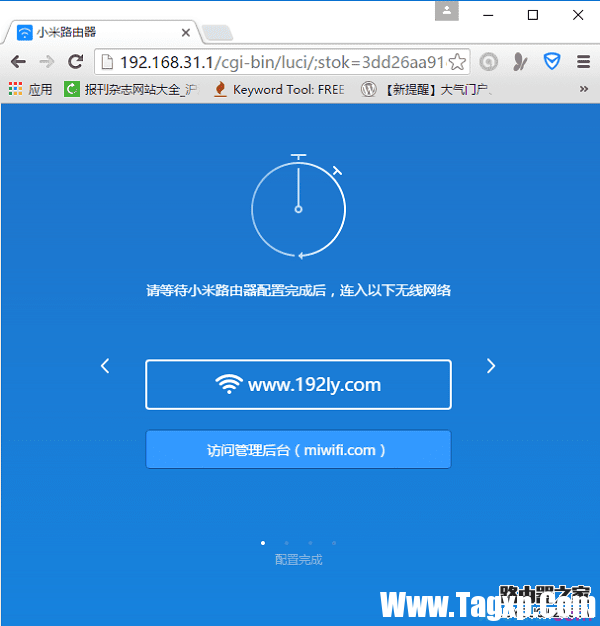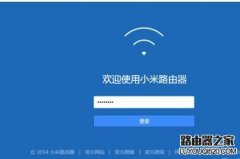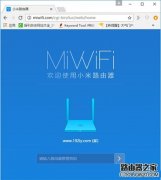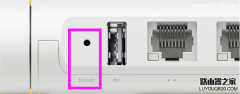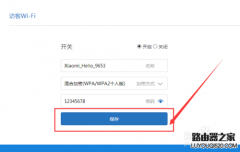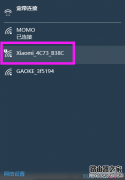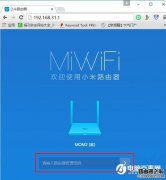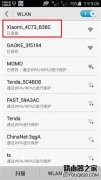小米路由器它实现了类似NAS的功能,解决传统路由器上网慢、设置复杂等痛点,成为移动互联网时代的家庭娱乐数据中心、智能家庭网络中心,那么你知道小米路由器miwifi怎么设置吗?下面是小编整理的一些关于小米路由器miwifi设置的相关资料,供你参考。
小米路由器miwifi设置第一步:连接小米路由器
1、用台式电脑设置时
小米路由器的Internet接口,连接猫(或者上网的上网);台式电脑用网线,连接到小米路由器LAN 1、LAN2接口中的任意一个。
2、用无线设备设置时
如果是用笔记本电脑、手机等无线设备来设置小米路由器,则无线设备必须要先搜索连接到小米路由器的无线信号。然后把Internet接口,连接猫(入户网线)。
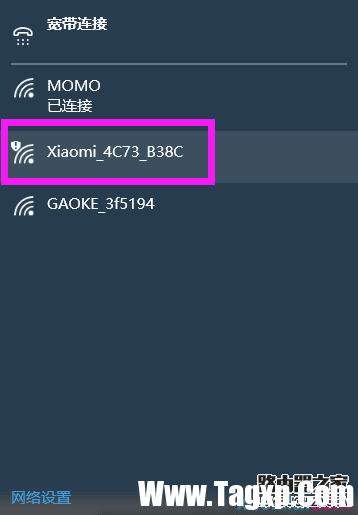
用无线设备设置时,要先连接到小米路由器的WiFi信号
温馨提示:
(1)、小米路由器默认已经启用了无线功能,并且无线网络未加密,所以可以直接进行连接。
(2)、小米路由器的默认WiFi名称是:Xiaomi_XXXX_XXXX这种形式,在无线搜索结果中,注意查看下。
(3)、正确连接小米路由器之后,电脑、手机等设备暂时就不能上网了,当miwifi小米路由器设置成功之后,自动就能上网的。
(4)、有些小白用户,经常会问道:这样连接后,电脑、手机都不能上网了,怎么设置路由器?
答案是:设置路由器的时候,并不需要电脑、手机能够上网;唯一的要求是连接要正确,连接正确后,就可以打开路由器的设置界面,对路由器进行设置的。
这个涉及到局域网通信技术,原理就不给大家介绍了,请记住一定要这样连接,不要更改上网方式。
小米路由器miwifi设置第二步:设置电脑IP地址
在设置miwifi小米路由器上网之前,需要需要先把电脑本地连接、无线网络连接的IP地址,设置为自动获取(动态IP),如下图所示。一般情况电脑IP地址默认就是自动获取,不过为了保险起见,建议大家检查设置一下;
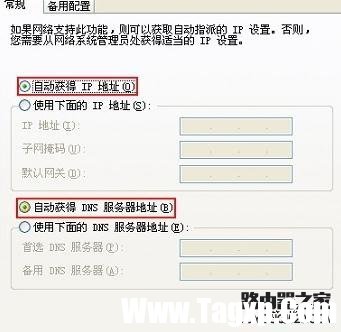
把IP地址设置为自动获得
小米路由器miwifi设置第三步:设置小米路由器
1、登录设置界面
在浏览器中输入:miwifi.com并按下回车按键——然后点击“同意、继续”
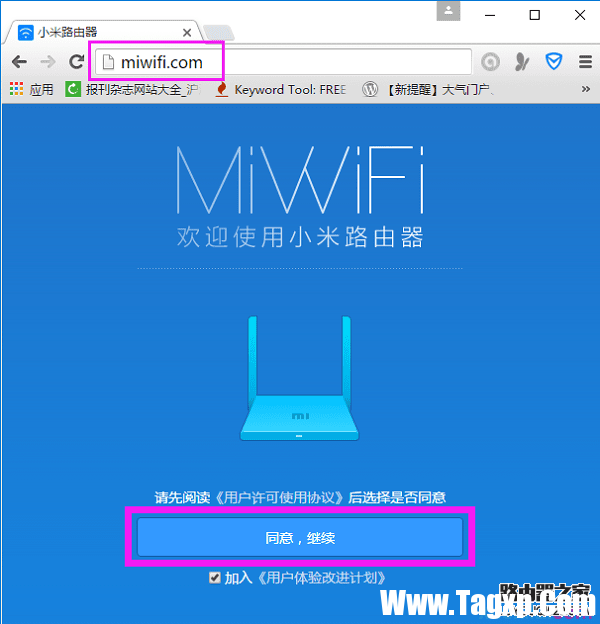
打开miwifi.com设置界面
2、设置上网
在“用户名”中填写:宽带账号——“密码”填写:宽带密码——点击“下一步”。
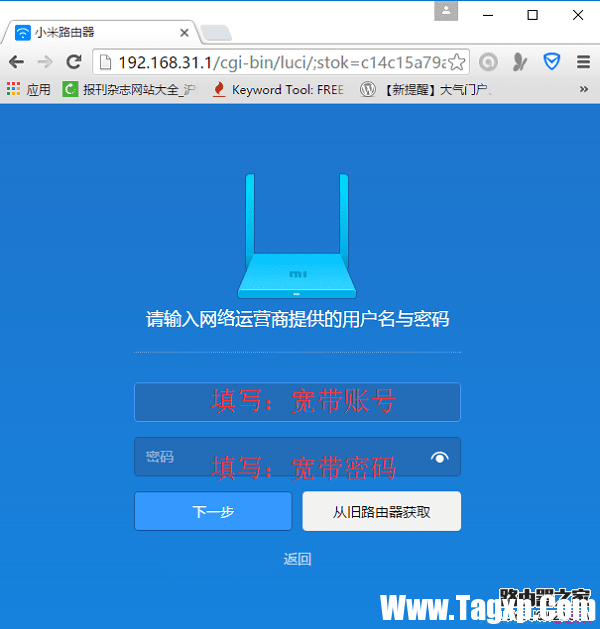
设置miwifi小米路由器上网
注意问题
(1)、宽带账号、宽带密码由运营商提供,一定要填写正确才能上网的。
(2)、如果忘记了宽带账号和密码,或者不太确定账号和密码是否正确,可以联系你的运营商查询、核实。
(3)、如果你的宽带不需要宽带账号和密码拨号,则会自动跳转到第3步。
3、设置WiFi名称与密码
请自定义设置“WiFi名称”、“WiFi密码”——点击“下一步”。
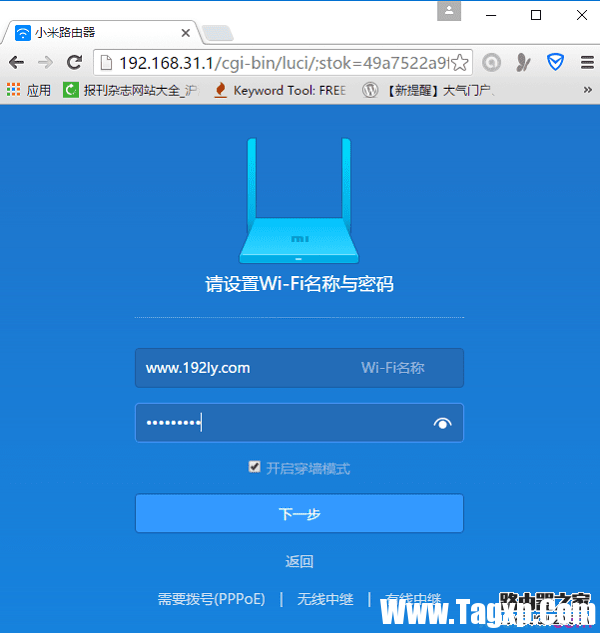
设置miwifi小米路由器的无线网络
4、设置管理密码
自定义设置“管理密码”——然后点击“配置完成”。
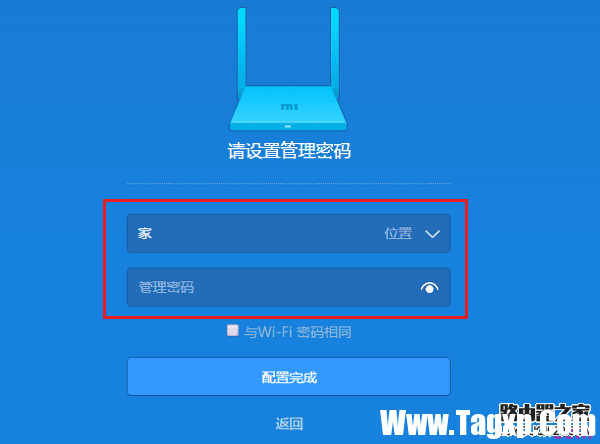
设置miwifi小米路由器的管理密码
也可以直接勾选“与WiFi密码相同”,建议大家是勾选“与WiFi密码相同”——然后点击“配置完成”。
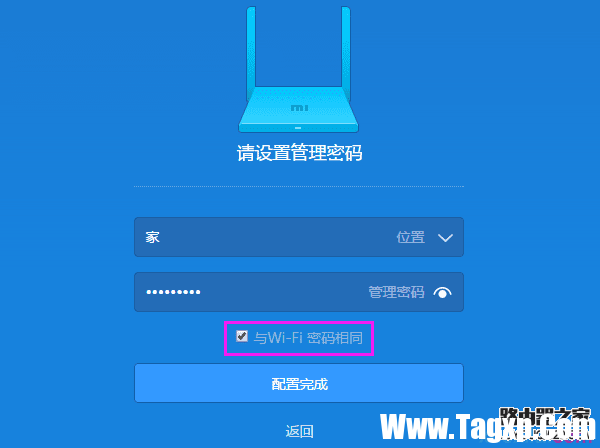
设置miwifi小米路由器的管理密码2
注意问题
如果你另外单独设置了管理密码,请牢记刚才设置的管理密码,之后登录的时候,必须要要输入这个密码,才能够登录到小米路由器的设置界面了。
5、初始化配置
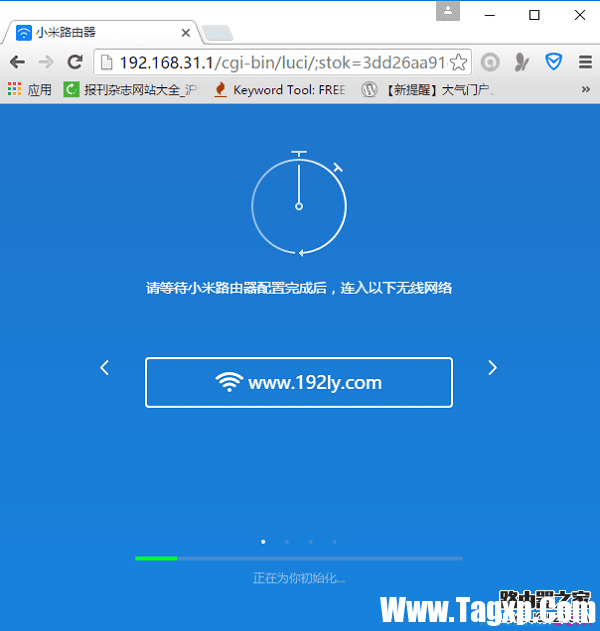
miwifi小米路由器正在初始化设置
6、配置完成